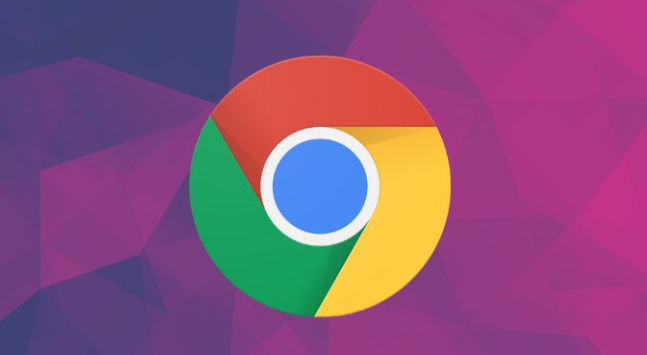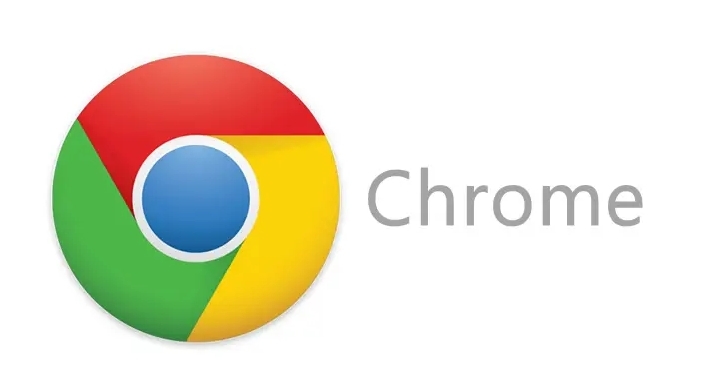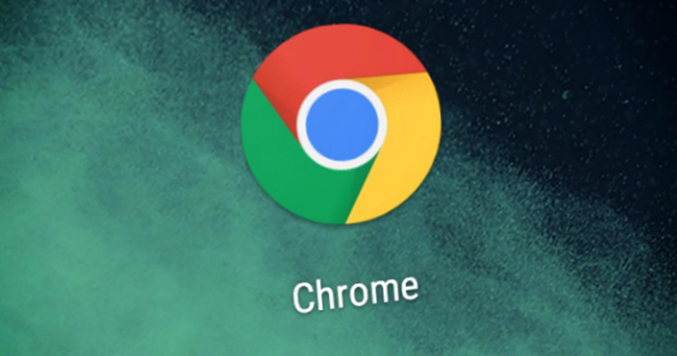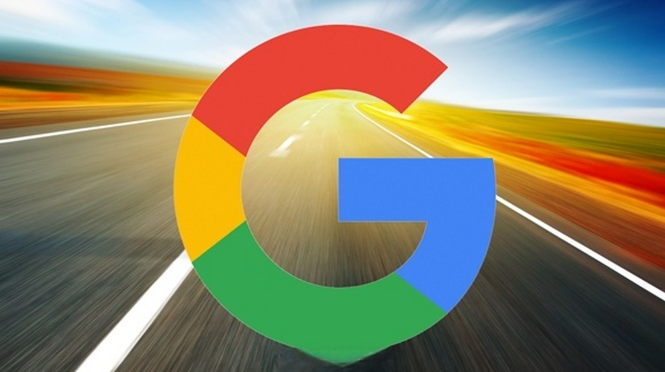Google浏览器下载功能无法启用的权限设置方法
时间:2025-06-17
来源:谷歌浏览器官网

一、检查操作系统权限
1. Windows系统:
- 用户账户控制(UAC)设置:确保用户账户具有足够的权限来运行浏览器和执行下载操作。如果UAC设置过高,可能会阻止浏览器正常下载文件。可以右键点击浏览器快捷方式,选择“以管理员身份运行”,看是否能解决下载问题。若有效,可调整UAC设置,降低其安全级别,但需注意安全风险。
- 防火墙和杀毒软件权限:防火墙或杀毒软件可能会阻止浏览器的下载功能。检查防火墙规则,将Chrome浏览器添加到白名单中,允许其进行网络下载操作。同时,查看杀毒软件的设置,确保不会误删或拦截下载的文件。如果杀毒软件有“信任列表”或“排除列表”功能,将Chrome浏览器的安装目录和下载文件夹添加到其中。
2. Mac系统:
- 安全性与隐私设置:在“系统偏好设置”中,找到“安全性与隐私”选项。检查是否有任何与下载相关的限制或警告。如果在“通用”选项卡中,看到关于Chrome浏览器下载权限的提示,可点击“允许”按钮,给予浏览器下载权限。
- Gatekeeper设置:Gatekeeper是Mac系统的一项安全功能,用于检查下载的应用程序。虽然主要用于应用下载,但有时也可能影响浏览器下载功能。如果下载的文件被Gatekeeper阻止,可以在“系统偏好设置”-“安全性与隐私”-“通用”中,点击“允许来自任何来源的应用”按钮(注意:此操作可能会降低系统安全性,仅在确认下载文件安全的情况下使用)。
二、调整浏览器内部权限设置
1. 下载设置检查:
- 打开Chrome浏览器,点击右上角的三个点,选择“设置”。
- 在设置页面中,找到“下载”选项。检查下载路径是否有效,确保指定的下载文件夹存在且具有写入权限。如果下载路径指向一个需要管理员权限才能访问的文件夹,可能会导致下载失败。此时,可以更改下载路径到一个普通用户具有读写权限的文件夹,如“我的文档”或“桌面”。
- 检查是否启用了“下载前询问每个文件的保存位置”选项。如果启用,可能会导致下载过程中断。可以尝试关闭该选项,让浏览器自动保存到默认下载路径。
2. 清除浏览器缓存和Cookie:
- 缓存和Cookie损坏可能会影响浏览器的下载功能。在Chrome浏览器的“设置”页面中,找到“隐私和安全”选项。
- 点击“清除浏览数据”按钮,在弹出的窗口中,选择“缓存的图片和文件”以及“Cookie和其他网站数据”,然后点击“清除数据”按钮。这样可以清除可能损坏的缓存和Cookie,恢复浏览器的正常下载功能。
三、检查网站权限设置
1. HTTPS和SSL证书问题:
- 如果访问的网站使用的是HTTPS协议,浏览器会检查网站的SSL证书。如果证书无效或存在问题,可能会导致下载功能被阻止。可以查看浏览器地址栏中的SSL证书图标,点击它查看证书详情。如果证书有问题,可能需要等待网站管理员修复,或者在确认安全的情况下,暂时忽略证书错误继续下载(但不推荐在生产环境中这样做)。
2. 网站下载权限限制:
- 某些网站可能对下载权限进行了限制,例如需要登录账号才能下载,或者只允许特定地区的用户下载。检查网站的相关提示信息,确保自己满足下载条件。如果是因为地区限制导致无法下载,可以尝试使用VPN服务(但需注意合法使用VPN)。